Nginx+PHP+MySQL详细配置(图)
centos7配置nginx+php5.6+mysql5.6+netcore2.0

Centos7配置.netcore+nginx+mysql+php 1 安装nginxyum install epel-releaseyum install nginx启动nginx服务systemctl restart nginx检查服务是否起来ps –ef|grep nginx修改配置文件cd /etc/nginxcp nginx.conf nginx.conf.bakcp nginx.conf.default nginx.conf浏览器访问,测试是否安装成功加入守护进程,使其开机自启动sytemctl enable nginx配置文件位置:/etc/nginx/nginx.conf网站位置:/usr/share/nginx/htm2 安装.net core 2.0检查系统安装glibc的版本cd /usr/lib64strings libstdc++.so.6|grep GLIBCGLIBCXX大于3.4.18sh -c 'echo -e "[packages-microsoft-com-prod]\nname=packages-microsoft-com-prod \nbaseurl=https:///yumrepos/microsoft-rhel7. 3-prod\nenabled=1\ngpgcheck=1\ngpgkey=https://packages.microsoft .com/keys/microsoft.asc" > /etc/yum.repos.d/dotnetdev.repo'yum updateyum install libunwind libicuyum install dotnet-sdk-2.0.0dotnet –version命令验证安装是否成功3 安装mysql5.6检查是否已经安装mysqlyum list installed | grep mysql给centos源,并选择较新的源wget /get/mysql-community-release-el7-5.noarch.rpmyum localinstall mysql-community-release-el7-5.noarch.rpmyum repolist all | grep mysql如果执行yum-config-manager报没有该命令,执行下面语句【yum -y install yum-utils】yum-config-manager --disable mysql55-communityyum-config-manager --disable mysql57-communityyum-config-manager --disable mysql57-community-dmr查看可以安装版本yum repolist enabled | grep mysqlyum install mysql-community-server启动myql数据库服务service mysqld start添加守护进程,使其可以开机自启动systemctl enable mysqld4 安装php5.6yum list installed | grep phpyum install epel-releaserpm -ivh /enterprise/remi-release-7.rpm查看5.6的可安装包yum list--enablerepo=remi--enablerepo=remi-php56|grep phpyum install --enablerepo=remi --enablerepo=remi-php56 php php-fpmphp-gd php-ldap php-odbc php-pear php-xml php-xmlrpc php-mbstring php-snmp php-soap curl curl-devel php-mysql启动php-fpmsystemctl start php-fpm添加php-fpm为守护进程systemctl enable php-fpm5 部署.net项目做一个测试项目创建一个项目文件夹mkdir /var/webtestdotnet new mvcdotnet restoredotnet publish –c release启动.net core项目[root@localhost publish]# dotnet webtest.dll在nginx配置方向代理编辑nginx配置文件server {listen 80;server_name ;location / {proxy_pass http://localhost:5000;proxy_http_version 1.1;proxy_set_header Upgrade $http_upgrade;proxy_set_header Connection keep-alive;proxy_set_header Host $host;proxy_cache_bypass $http_upgrade;}}测试访问如果出现网关502错误,因为selinux保护机制所导致yum install policycoreutils-pythonsudo cat /var/log/audit/audit.log | grep nginx | grep denied | audit2allow -M mynginxsudo semodule -i mynginx.pp6 配置.net core项目为守护进程目前存在三个问题问题1: Core应用程序运行在shell之中,如果关闭shell则会发现 Core应用被关闭,从而导致应用无法访问,这种情况当然是我们不想遇到的,而且生产环境对这种情况是零容忍的。
windows7配置Nginx+php+mysql的详细教程

windows7配置Nginx+php+mysql的详细教程最近在学习php,想把⾃⼰的学习经历记录下来,并写⼀些经验,仅供参考交流。
此⽂适合那些刚刚接触php,想要学习并想要⾃⼰搭建Nginx+php+mysql环境的同学。
当然,你也可以选择集成好的安装包,⽐如 wamp等,不过我推荐⼤家还是⾃⼰⼿动搭建⼀下环境⽐较好,这样能够更好的了解php及其运⾏流程。
下⾯直接进⼊正题。
步骤:1.准备安装包等2.安装mysql服务 (如果以前安装过mysql则可以不必下载安装,在操作的时候启动mysql服务即可。
) 双击mysql-install-------.msi安装包进⼊安装环境界⾯,选择默认选项进⾏安装,采⽤Typical(典型安装),并启动MySQL配置向导,选择默认选项配置,此处编码选择UTF-8,设置数据库密码后(⼀般为root),“Execute ”执⾏,点击“Finish”完成安装。
要确保打开mysql服务,检查是否打开服务的⽅法为: win+R 输⼊services.msc 回车,查看是否如下图所⽰有mysql服务并为开始状态。
3.安装nginx-1.10.1 (1)解压nginx-1.10.1.zip⽂件⾄C:\wnmp\nginx,并进⼊该⽂件夹内,找到nginx.exe,⿏标双击nginx.exe,启动nginx。
进⼊任务管理器进程选项卡,如找到nginx.exe进程,即确认nginx已启动。
(2)进⼊C:\wnmp\nginx\conf⽂件夹内,记事本或写字板打开nginx的配置⽂件nginx.conf 找到如下两处进⾏修改,修改内容如下server {listen 80;server_name localhost;#modify by lee 20160902 for php -slocation / {root C:/wnmp/www;index index.html index.htm index.php;}# pass the PHP scripts to FastCGI server listening on 127.0.0.1:9000location ~ \.php$ {root C:/wnmp/www;fastcgi_pass 127.0.0.1:9001;fastcgi_index index.php;fastcgi_param SCRIPT_FILENAME $document_root$fastcgi_script_name;include fastcgi_params;}#modify by lee 20160902 for php -e}4.安装php-5.6.25-nts-Win32-VC11-x64/x86 (1)解压php-5.6.25-nts-Win32-VC11-x64/x86.zip⽂件到C:\wnmp\php。
Linux下mysql+PHP+nginx的搭建(最新)
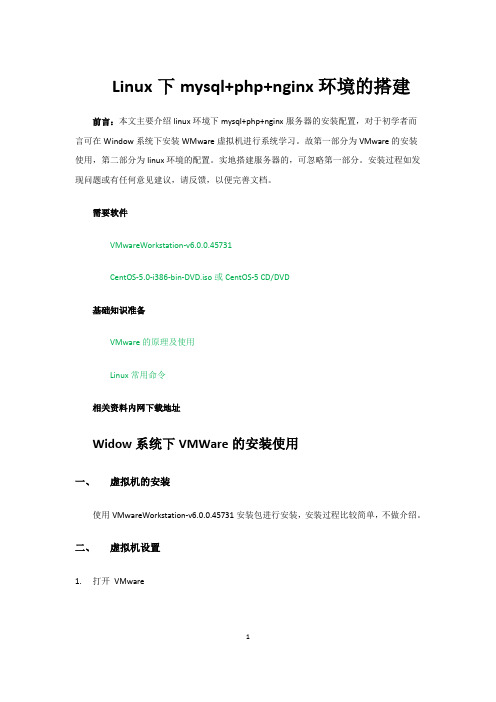
Linux下mysql+php+nginx环境的搭建前言:本文主要介绍linux环境下mysql+php+nginx服务器的安装配置,对于初学者而言可在Window系统下安装WMware虚拟机进行系统学习。
故第一部分为VMware的安装使用,第二部分为linux环境的配置。
实地搭建服务器的,可忽略第一部分。
安装过程如发现问题或有任何意见建议,请反馈,以便完善文档。
需要软件VMwareWorkstation-v6.0.0.45731CentOS-5.0-i386-bin-DVD.iso或CentOS-5 CD/DVD基础知识准备VMware的原理及使用Linux常用命令相关资料内网下载地址Widow系统下VMWare的安装使用一、虚拟机的安装使用VMwareWorkstation-v6.0.0.45731安装包进行安装,安装过程比较简单,不做介绍。
二、虚拟机设置1.打开VMware2.点击“新建虚拟机“新建一个虚拟机3.选择典型下一步4.选择linux5.下一步6.选择安装的目录下一步7.选择网络类型(使用NAT方式)下一步各网络类型的区别,请查询相关资料。
对于公司网络环境而言,使用NAT较为便捷。
8.选择合适的虚拟磁盘大小——>点完成9.虚拟机设置完成三、Linux镜像文件安装1.开始装载linux 镜像文件2.选择菜单虚拟机—设置打开如下虚拟机设置界面在此可以设置虚拟机的各项参数选择合适的内存大小3.点选项设置配置文件目录和工作目录4.选择CD_ROM 打开如下界面5.选择放置ISO镜像文件的目录6.按确定后点击启动此虚拟机启动安装安装过程启动后7.按回车键或不做任何动作,进入图形安装界面。
如果需要在控制台文本界面安装,则键入下面的命令:linux text本文将会使用图形安装界面。
8.当出现是否对安装媒体进行测试提问时,我们选择Skip跳过测试。
为了确保安装媒体的完整性,也可以选择OK 进行测试。
Mac OS X下安装Nginx+PHP+Mysql
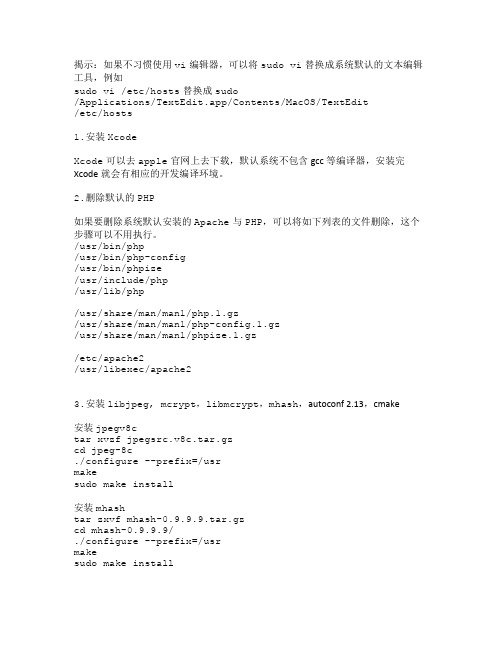
揭示:如果不习惯使用vi编辑器,可以将sudo vi替换成系统默认的文本编辑工具,例如sudo vi /etc/hosts替换成sudo/Applications/TextEdit.app/Contents/MacOS/TextEdit/etc/hosts1.安装XcodeXcode可以去apple官网上去下载,默认系统不包含gcc等编译器,安装完Xcode就会有相应的开发编译环境。
2.删除默认的PHP如果要删除系统默认安装的Apache与PHP,可以将如下列表的文件删除,这个步骤可以不用执行。
/usr/bin/php/usr/bin/php-config/usr/bin/phpize/usr/include/php/usr/lib/php/usr/share/man/man1/php.1.gz/usr/share/man/man1/php-config.1.gz/usr/share/man/man1/phpize.1.gz/etc/apache2/usr/libexec/apache23.安装libjpeg, mcrypt,libmcrypt,mhash,autoconf 2.13,cmake安装jpegv8ctar xvzf jpegsrc.v8c.tar.gzcd jpeg-8c./configure --prefix=/usrmakesudo make install安装mhashtar zxvf mhash-0.9.9.9.tar.gzcd mhash-0.9.9.9/./configure --prefix=/usrmakesudo make install安装libmcrypttar zxvf libmcrypt-2.5.8.tar.gzcd libmcrypt-2.5.8/./configure --prefix=/usr --disable-posix-threads --enable-static如果出现如下错误checking host system type… configure: error: can not guess host type; you must specify one执行如下复制命令,将系统中的文件复制到当前目录下cp /usr/share/libtool/config/config.* .makesudo make install安装mcrypttar zxvf mcrypt-2.6.8.tar.gzcd mcrypt-2.6.8/./configure --prefix=/usrmakesudo make installrfc2440.c:26:20: error: malloc.h: No such file or directory ...make[1]: *** [rfc2440.o] Error 1make: *** [install-recursive] Error 1如果出现如上错误,修改文件src/rfc2440.c,修改26行#include <malloc.h>修改为:#include <sys/malloc.h>安装autoconf 2.13由于安装php-fpm需要重新创建编译文件,系统默认的autoconf版本过高,导致重建通不过。
emlog基于(Mysql + PHP + Nginx环境)安装配置

Emlog安装手册1.Emlog简介 (2)2.Emlog安装环境准备 (2)2.1 Mysql的安装 (3)2.2 PCRE的安装 (6)2.3 Nginx的安装 (7)2.4 PHP的安装 (8)2.5安装PHP (11)3.整合Nginx与PHP (13)4. 安装Emlog (15)1.Emlog简介emlog 是 "Every Memory Log" 的简称,意即:点滴记忆。
它是一个基于PHP和MySQL 平台的功能强大的个人博客系统(blog)。
致力于为您提供快速、稳定,且在使用上又极其简单、舒适的博客服务。
用户可以在支持PHP语言和MySQL数据库的服务器上建立自己的Blog。
emlog的功能非常强大,模板、插件众多,易于扩充功能,简洁而不简单。
安装和使用都非常方便。
目前 emlog 正在受到越来越多的广大用户的青睐。
主要功能及特色:∙一键式更换模板,方便快捷打造个性博客∙人性化的日志撰写页面、配以自动保存,书写博文更加舒适∙日志草稿箱功能,方便保存你未完成的日志∙灵活的侧边栏组件(widgets)管理,轻松组合、自定义你喜欢的组件∙支持强大的插件扩展功能,随意选择实用的插件,让你的博客无限可能∙自定义页面,轻松创建留言板、导航条、博主介绍等个性页面∙多人联合撰写,后台轻松管理多个撰写人∙支持灵活的标签(tag)分类,以及传统分类方式∙方便的附件(图片、文件)上传和管理∙上传的图片可以随意直观的嵌入到日志内容里,让你的日志图文并茂∙独有的twitter功能,让你用简单的文字记录生活∙首页日历方式查阅日志,方便、直观、快捷∙支持手机wap功能,随时随地访问你的博客∙数据缓存技术,博客访问速度更快∙整体使用UTF-8编码方式,让你的博客和世界接轨。
∙后台使用跨浏览器可视化编辑日志,支持IE\Firefox\Safari等浏览器∙支持引用通告(trackback) , 并配有强大的垃圾引用防御功能∙支持RSS日志输出功能,方便朋友订阅关注你的博客∙数据库备份/恢复功能∙访问量统计2.Emlog安装环境准备在安装emlog前,首先要找到一台服务器(这里用的是linux环境下的服务器),并且要支持php+mysql环境,至于Web服务器则可以使用apache或nginx,这里我们使用的是nginx。
(CentOS+Nginx+PHP+Mysql)配置和WEB服务器安全配置方案

服务器的安全设置及其他主要内容:[设置Ngnix可提供A VI、MP3等的下载][设置网站并发数限制][设置nginx程序限制的1M上传问题][优化PHP][优化mysql][mysql的安全设置][系统整体安全调整][设置Ngnix可提供A VI、MP3等的下载]# vi /usr/local/webserver/nginx/conf/mime.types1. 编辑mime.types文件将需要提供下载的格式前的文件类型修改为”appli cat ion/octet-s tr eam”# vi /usr/local/webserver/nginx/conf/mime.types.default2. 编辑mime.types.default文件将需要提供下载的格式前的文件类型修改为”application/octet-stream”[设置网站并发数限制]已在配置nginx.conf文件时加入并发数限制,具体参见官方维基百科(/NginxChsHttpLimit_zoneMo du le)”httplimit_zonemodule“部分[设置nginx程序限制的1M上传问题]已在配置nginx.conf文件时取消1M上传限制,具体参见nginx.conf文件内注释[优化PHP]具体参见(h ttp:///bbs/blogs/1/blog312.html)”php优化设置”部分此处仅设置部分必要内容# vi /usr/local/webserver/php/etc/php.ini↑ 编辑php.ini文件1.将“disable_fu nc tions =”修改为“disable_functions = phpinfo,passthru,ex ec,system,popen,chroot,escapeshellcmd,escapeshellarg,shell_exec,proc_open, proc_get_stat us”↑**这条建议在网站建成之后修改**该选项可以设置哪些PHP函数是禁止使用的,PHP中有一些函数的风险性还是相当大的,可以直接执行一些系统级脚本命令,如果允许这些函数执行,当PHP程序出现漏洞时,损失是非常严重的!需注意:如果您的服务器中含有一些系统状态检测的PHP程序,则不要禁用shell_exec,proc_open,proc_get_status等函数。
Nignx+php+mysql安装与配置整理,非常好用

./configure --prefix=/usr/local/gd --with-jpeg=/usr/local/jpeg --with-png=/usr/local/libpng --with-zlib=/usr/local/zlib --with-freetype=/usr/local/freetype
/usr/local/php/bin/phpize
./configure --with-php-config=/usr/local/php/bin/php-config
make && make install
cd ..
tar jxvf eaccelerator-0.9.6.tar.bz2
gzip -cd php-5.2.6-fpm-0.5.9.diff.gz | patch -d php-5.2.6 -p1
cd php-5.2.6/
ln -s /usr/local/mysql/bin/mysql_config /usr/bin/mysql_config
CFLAGS="-O3" CXX=gcc CXXFLAGS="-O3 -felide-constructors \
groupadd mysql
useradd -g mysql mysql
cp support-files/f /etc/f
cd /usr/local/mysql
bin/mysql_install_db --user=mysql
chown -R root .
cd PDO_MYSQL-1.0.2
/usr/local/php/bin/phpize
LNMP(linux+nginx+mysql+php)服务器环境配置
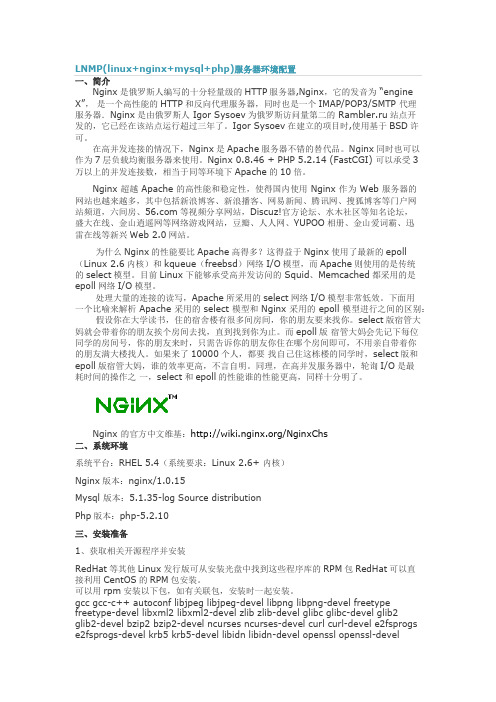
LNMP(linux+nginx+mysql+php)服务器环境配置一、简介Nginx是俄罗斯人编写的十分轻量级的HTTP服务器,Nginx,它的发音为“engine X”,是一个高性能的HTTP和反向代理服务器,同时也是一个IMAP/POP3/SMTP 代理服务器.Nginx是由俄罗斯人 Igor Sysoev为俄罗斯访问量第二的 Rambler.ru站点开发的,它已经在该站点运行超过三年了。
Igor Sysoev在建立的项目时,使用基于BSD许可。
在高并发连接的情况下,Nginx是Apache服务器不错的替代品。
Nginx同时也可以作为7层负载均衡服务器来使用。
Nginx 0.8.46 + PHP 5.2.14 (FastCGI) 可以承受3万以上的并发连接数,相当于同等环境下Apache的10倍。
Nginx 超越 Apache 的高性能和稳定性,使得国内使用 Nginx 作为 Web 服务器的网站也越来越多,其中包括新浪博客、新浪播客、网易新闻、腾讯网、搜狐博客等门户网站频道,六间房、等视频分享网站,Discuz!官方论坛、水木社区等知名论坛,盛大在线、金山逍遥网等网络游戏网站,豆瓣、人人网、YUPOO相册、金山爱词霸、迅雷在线等新兴Web 2.0网站。
为什么Nginx的性能要比Apache高得多?这得益于Nginx使用了最新的epoll (Linux 2.6内核)和kqueue(freebsd)网络I/O模型,而Apache则使用的是传统的select模型。
目前Linux下能够承受高并发访问的 Squid、Memcached都采用的是epoll网络I/O模型。
处理大量的连接的读写,Apache所采用的select网络I/O模型非常低效。
下面用一个比喻来解析Apache采用的select模型和Nginx采用的epoll模型进行之间的区别:假设你在大学读书,住的宿舍楼有很多间房间,你的朋友要来找你。
PHPMySQL的安装与配置详解
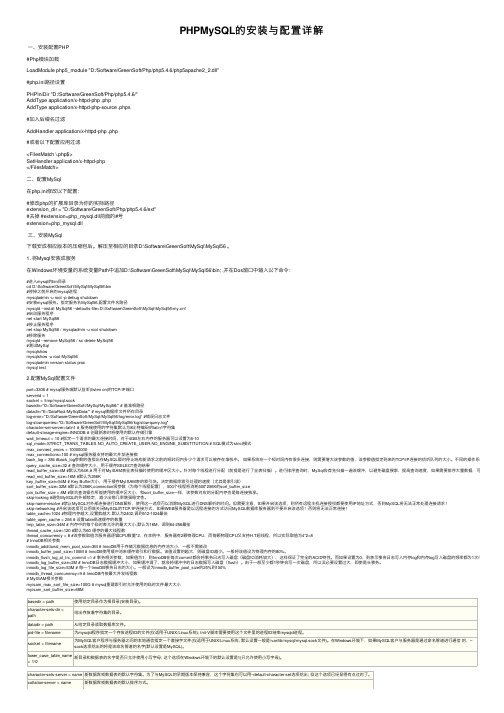
PHPMySQL的安装与配置详解⼀、安装配置PHP#Php模块加载LoadModule php5_module "D:/Software/GreenSoft/Php/php5.4.6/php5apache2_2.dll"#php.ini路径设置PHPIniDir "D:/Software/GreenSoft/Php/php5.4.6/"AddType application/x-httpd-php .phpAddType application/x-httpd-php-source .phps#加⼊后缀名过滤AddHandler application/x-httpd-php .php#或者以下配置应⽤过滤<FilesMatch \.php$>SetHandler application/x-httpd-php</FilesMatch>⼆、配置MySql在php.ini修改以下配置:#修改php的扩展库⽬录为你的实际路径extension_dir = "D:/Software/GreenSoft/Php/php5.4.6/ext"#去掉 #extension=php_mysql.dll前⾯的#号extension=php_mysql.dll三、安装MySql下载安成相应版本的压缩包后。
解压⾄相应的⽬录D:\Software\GreenSoft\MySql\MySql56 。
1. 将Mysql安装成服务在Windows环境变量的系统变量Path中追加D:\Software\GreenSoft\MySql\MySql56\bin; ,并在Dos窗⼝中输⼊以下命令:#进⼊mysql的bin⽬录cd D:\Software\GreenSoft\MySql\MySql56\bin#停掉之前开启的mysql进程mysqladmin -u root -p debug shutdown#安装mysql服务。
nginx+php+mysql文档

一:sudo -sLANG=Cyum -y install gcc gcc-c++ autoconf libjpeg libjpeg-devel libpng libpng-devel freetype freetype-devel libxml2 libxml2-devel zlib zlib-devel glibc glibc-devel glib2 glib2-devel bzip2 bzip2-devel ncurses ncurses-devel curl curl-devel e2fsprogs e2fsprogs-devel krb5 krb5-devel libidn libidn-devel openssl openssl-devel openldap openldap-devel nss_ldap openldap-clients openldap-servers二:mkdir -p /data0/softwarecd /data0/softwarewget http://sysoev.ru/nginx/nginx-0.8.46.tar.gzwget /get/php-5.2.14.tar.gz/from/this/mirrorwget /downloads/php-5.2.14-fpm-0.5.14.diff.gzwget /get/Downloads/MySQL-5.5/mysql-5.5.3-m3.tar.gz/from// wget /pub/gnu/libiconv/libiconv-1.13.1.tar.gzwget"/mcrypt/libmcrypt-2.5.8.tar.gz?modtime=1171868460&big_mirror=0" wget"/mcrypt/mcrypt-2.6.8.tar.gz?modtime=1194463373&big_mirror=0" wget /get/memcache-2.2.5.tgzwget"/mhash/mhash-0.9.9.9.tar.gz?modtime=1175740843&big_mirror=0" wget ftp:///pub/software/programming/pcre/pcre-8.10.tar.gzwget /source/0.9.6.1/eaccelerator-0.9.6.1.tar.bz2wget /get/PDO_MYSQL-1.0.2.tgzwget /soft/linux/nginx_php/imagick/ImageMagick.tar.gzwget /get/imagick-2.3.0.tgz三:tar zxvf libiconv-1.13.1.tar.gzcd libiconv-1.13.1/./configure --prefix=/usr/localmakemake installcd ../tar zxvf libmcrypt-2.5.8.tar.gzcd libmcrypt-2.5.8/./configuremakemake install/sbin/ldconfigcd libltdl/./configure --enable-ltdl-installmakemake installcd ../../tar zxvf mhash-0.9.9.9.tar.gzcd mhash-0.9.9.9/./configuremakemake installcd ../ln -s /usr/local/lib/ /usr/lib/ln -s /usr/local/lib/libmcrypt.so /usr/lib/libmcrypt.soln -s /usr/local/lib/libmcrypt.so.4 /usr/lib/libmcrypt.so.4ln -s /usr/local/lib/libmcrypt.so.4.4.8 /usr/lib/libmcrypt.so.4.4.8ln -s /usr/local/lib/libmhash.a /usr/lib/libmhash.aln -s /usr/local/lib/ /usr/lib/ln -s /usr/local/lib/libmhash.so /usr/lib/libmhash.soln -s /usr/local/lib/libmhash.so.2 /usr/lib/libmhash.so.2ln -s /usr/local/lib/libmhash.so.2.0.1 /usr/lib/libmhash.so.2.0.1ln -s /usr/local/bin/libmcrypt-config /usr/bin/libmcrypt-configtar zxvf mcrypt-2.6.8.tar.gzcd mcrypt-2.6.8//sbin/ldconfig./configuremakemake installcd ../四:安装mysql/usr/sbin/groupadd mysql/usr/sbin/useradd -g mysql mysqltar zxvf mysql-5.5.3-m3.tar.gzcd mysql-5.5.3-m3/./configure --prefix=/usr/local/webserver/mysql/ --enable-assembler --wi t h-extra-charsets=complex --enable-thread-safe-client --with-big-tables --with-readline --with-ssl --with-embedded-server --enable-local-infile --with-plugins=partition,innobase,myisammrgmake && make installchmod +w /usr/local/webserver/mysqlchown -R mysql:mysql /usr/local/webserver/mysqlcd ../五:创建数据表:mkdir -p /data0/mysql/3306/data/mkdir -p /data0/mysql/3306/binlog/mkdir -p /data0/mysql/3306/relaylog/chown -R mysql:mysql /data0/mysql//usr/local/webserver/mysql/bin/mysql_install_db --basedir=/usr/local/webserver/mysql --datadir=/data0/mysql/3306/data --user=mysqlvi /data0/mysql/3306/f输入以下内容:[client]character-set-server = utf8port = 3306socket = /tmp/mysql.sock[mysqld]character-set-server = utf8replicate-ignore-db = mysqlreplicate-ignore-db = testreplicate-ignore-db = information_schemauser = mysqlport = 3306socket = /tmp/mysql.sockbasedir = /usr/local/webserver/mysqldatadir = /data0/mysql/3306/datalog-error = /data0/mysql/3306/mysql_error.logpid-file = /data0/mysql/3306/mysql.pidopen_files_limit = 10240back_log = 600max_connections = 5000max_connect_errors = 6000table_cache = 614external-locking = FALSEmax_allowed_packet = 32Msort_buffer_size = 1Mjoin_buffer_size = 1Mthread_cache_size = 300#thread_concurrency = 8query_cache_size = 512Mquery_cache_limit = 2Mquery_cache_min_res_unit = 2kdefaul t-storage-engine = MyISAMthread_stack = 192Ktransaction_isolation = READ-COMMITTEDtmp_table_size = 246Mmax_heap_table_size = 246Mlong_query_time = 3log-slave-updateslog-bin = /data0/mysql/3306/binlog/binlogbinlog_cache_size = 4Mbinlog_format = MIXEDmax_binlog_cache_size = 8Mmax_binlog_size = 1Grelay-log-index = /data0/mysql/3306/relaylog/relaylog relay-log-info-file = /data0/mysql/3306/relaylog/relaylog relay-log = /data0/mysql/3306/relaylog/relaylogexpire_logs_days = 30key_buffer_size = 256Mread_buffer_size = 1Mread_rnd_buffer_size = 16Mbulk_insert_buffer_size = 64Mmyisam_sort_buffer_size = 128Mmyisam_max_sort_file_size = 10Gmyisam_repair_threads = 1myisam_recoverinteractive_timeout = 120wait_timeout = 120skip-name-resolve#master-connect-retry = 10slave-skip-errors = 1032,1062,126,1114,1146,1048,1396#master-host = 192.168.1.2#master-user = username#master-password = password#master-port = 3306server-id = 1innodb_additional_mem_pool_size = 16Minnodb_buffer_pool_size = 512Minnodb_data_file_path = ibdata1:256M:autoextend innodb_file_io_threads = 4innodb_thread_concurrency = 8innodb_flush_log_at_trx_commit = 2innodb_log_buffer_size = 16Minnodb_log_file_size = 128Minnodb_log_files_in_group = 3innodb_max_dirty_pages_pct = 90innodb_lock_wait_timeout = 120innodb_file_per_table = 0#log-slow-queries = /data0/mysql/3306/slow.log#long_query_time = 10[mysqldump]quickmax_allowed_packet = 32M创建启动脚本vi /data0/mysql/3306/mysql输入:#!/bin/shmysql_port=3306mysql_username="admin"mysql_password="12345678"function_start_mysql(){printf "Starting MySQL...\n"/bin/sh /usr/local/webserver/mysql/bin/mysqld_safe --defaults-file=/data0/mysql/${mysql_port}/f 2>&1 > /dev/null &}function_stop_mysql(){printf "Stoping MySQL...\n"/usr/local/webserver/mysql/bin/mysqladmin -u ${mysql_username} -p${mysql_password} -S /tmp/mysql.sock shutdown}function_restart_mysql(){printf "R estarting MySQL...\n"function_stop_mysqlsleep 5function_start_mysql}function_kill_mysql(){kill -9 $(ps -ef | grep 'bin/mysqld_safe' | grep ${mysql_port} | awk '{printf $2}') kill -9 $(ps -ef | grep 'libexec/mysqld' | grep ${mysql_port} | awk '{printf $2}') }if [ "$1" = "start" ]; thenfunction_start_mysqlelif [ "$1" = "stop" ]; thenfunction_stop_mysqlelif [ "$1" = "restart" ]; thenfunction_restart_mysqlelif [ "$1" = "kill" ]; thenfunction_kill_mysqlelseprintf "Usage: /data0/mysql/${mysql_port}/mysql {start|stop|restart|kill}\n"fi赋予权限:chmod +x /data0/mysql/3306/mysql启动mysqldata0/mysql/3306/mysql start/usr/local/webserver/mysql/bin/mysql -u root -p -S /tmp/mysql.sockGRANT ALL PRIVILEGES ON *.* TO 'admin'@'localhost' IDENTIFIED BY '12345678';GRANT ALL PRIVILEGES ON *.* TO 'admin'@'127.0.0.1' IDENTIFIED BY '12345678';安装phptar zxvf php-5.2.14.tar.gzgzip -cd php-5.2.14-fpm-0.5.14.diff.gz | patch -d php-5.2.14 -p1cd php-5.2.14/./configure --prefix=/usr/local/webserver/php --with-config-file-path=/usr/local/webserver/php/etc --with-mysql=/usr/local/webserver/mysql --with-mysqli=/usr/local/webserver/mysql/bin/mysql_config --with-iconv-dir=/usr/local --with-freetype-dir --with-jpeg-dir --with-png-dir --with-zlib --with-libxml-dir=/usr --enable-xml --disable-rpath --enable-discard-path --enable-safe-mode --enable-bcmath --enable-shmop --enable-sysvsem --enable-inline-optimization --with-curl --with-curlwrappers --enable-mbregex --enable-fastcgi --enable-fpm --enable-force-cgi-redirect --enable-mbstring --with-mcrypt --with-gd --enable-gd-native-ttf --with-openssl --with-mhash --enable-pcntl --enable-sockets --with-ldap --with-ldap-sasl --with-xmlrpc --enable-zip --enable-soap make ZEND_EXTRA_LIBS='-liconv'make installcp php.ini-dist /usr/local/webserver/php/etc/php.inicd ../。
Linux下Nginx+PHP+MySQL配置(图)

Nginx是一个高性能的HTTP和反向代理服务器,同时还是IMAP/POP3/SMTP代理服务器,该程序由俄罗斯Rambler.ru 站点开发,Nginx因为性能稳定、低系统资源消耗而闻名,近几年Nginx在国内已经成炙热化状态,比如像腾讯、网易、51CTO、迅雷、当当网、51、人人网等诸多大型网站都已经使用Nginx来做Web服务器,所以我们要学会运用Nginx还是非常有必要的,下面我们一起来看一下Nginx是如何在Linux平台上搭建的安装前首先使用yum命令安装、升级所需的程序库yum -y install gcc gcc-c++ autoconf libjpeg libjpeg-devel libpng libpng-devel freetype freetype-devel libxml2 libxml2-devel zlib zlib-devel glibc glibc-devel glib2 glib2-devel bzip2 bzip2-devel ncurses ncurses-devel curl curl-devel ssse2fsprogs e2fsprogs-devel krb5 krb5-devel libidn libidn-devel openssl openssl-devel openldap openldap-devel nss_ldap openldap-clients openldap-servers一、安装MySQL目前web服务器已经很少有跑静态页面的,如果要跑动态网站那当然就离不开数据库,虽然在以前文章中有写MySQL是怎么安装的,但是感觉好久没装MySQL,现在只把步骤贴出来,就不做过多的讲解了#useradd mysql#tar zxvf mysql-5.0.40.tar.gz#cd mysql-5.0.40#./configure --prefix=/usr/local/mysql#make && make install#/usr/local/mysql/bin/mysql_install_db --user=mysql //初始化MySQL数据库#chown -R mysql /usr/local/mysql/var#/usr/local/mysql/bin/mysqld_safe & //启动MySQL#/usr/local/mysql/bin/mysqladmin -u root password 123456 //设置MySQL密码#cp support-files/f /etc/f#echo "/usr/local/mysql/bin/mysqld_safe &" >>/etc/rc.local二、安装PCREPCRE是perl所用到的正则表达式,目的是让所装的软件支持正则表达式。
Nginx_WIN7_PHP_MySQL

创建表:use testdb;create table table1(username varchar(12),password varchar(20));预防性创建表aaa:create table if not exists aaa(ss varchar(20));查看表结构:describe table1;插入数据到表table1:insert into table1(username,password) values('leizhimin','lavasoft'),('hellokitty','hahhahah');commit;查询表table1:select * from table1;更改数据:update table1 set password='hehe' where username='hellokitty';commit;删除数据:delete from table1 where username='hellokitty';commit;给表添加一列:alter table table1 add column(sex varchar(2) comment '性别',age date not null comment '年龄');commit;从查询创建一个表table1:create table tmp asselect * from table1;删除表table1:drop table if exists table1;drop table if exists tmp;9、备份数据库testdbmysqldump -h 192.168.3.143 -u root -pleizhimin -x --default-character-set=gbk >C:\testdb.sql10、删除数据库testdbdrop database testdb;11、恢复testdb数据库首先先建立testdb数据库,然后用下面命令进行本地恢复:mysql -u root -pleizhimin testdb <C:\testdb.sql12、删除mysql服务假如你厌倦mysql了,你需要卸载,那么你只需要这么做停止mysql服务net stop mysql5删除mysql服务sc delete mysql5然后删除msyql的安装文件夹,不留任何痕迹。
centos中搭建基于nginx+mysql+php的web服务器教程
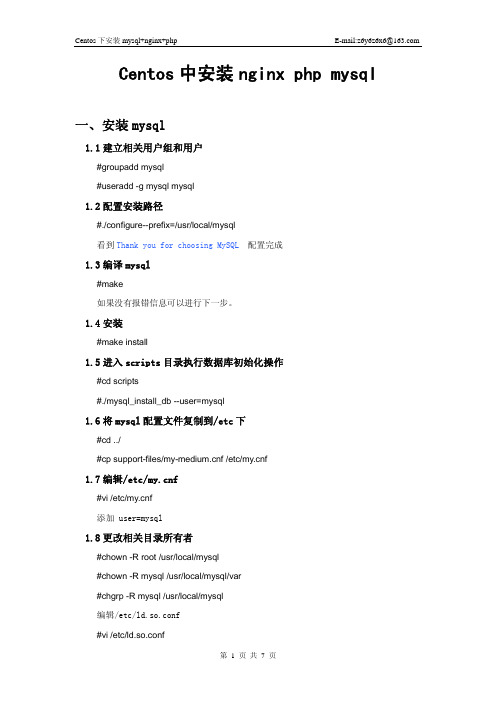
Centos中安装nginx+php+mysql一、安装mysql1.1建立相关用户组和用户#groupadd mysql#useradd -g mysql mysql1.2配置安装路径#./configure--prefix=/usr/local/mysql看到Thank you for choosing MySQL! 配置完成1.3编译mysql#make如果没有报错信息可以进行下一步。
1.4安装#make install1.5进入scripts目录执行数据库初始化操作#cd scripts#./mysql_install_db --user=mysql1.6将mysql配置文件复制到/etc下#cd ../#cp support-files/f /etc/f1.7编辑/etc/f#vi /etc/f添加 user=mysql1.8更改相关目录所有者#chown -R root /usr/local/mysql#chown -R mysql /usr/local/mysql/var#chgrp -R mysql /usr/local/mysql编辑/etc/ld.so.conf#vi /etc/ld.so.conf添加/usr/local/mysql/lib/mysql/usr/local/lib配置mysql相关库文件使其动态加载,完成后,加载库。
#ldconfig -v1.9启动数据库#cd /usr/local/mysql/bin#./mysqld_safe --user=mysql&1.10设置数据库root密码#./mysqladmin -u root password 'password'使用#./mysql -root -p登录mysql,输入密码后,使用mysql> use mysql;mysql> show databases;+--------------------+| Database |+--------------------+| information_schema || mysql || test |+--------------------+3 rows in set (0.00 sec)看到以上输出说明mysql安装成功。
docker完整配置nginx+php+mysql

docker完整配置nginx+php+mysql⾸先了解⼀个⽅法:使⽤docker exec进⼊Docker容器 docker在1.3.X版本之后还提供了⼀个新的命令exec⽤于进⼊容器,这种⽅式相对更简单⼀些,下⾯我们来看⼀下该命令的使⽤:sudo docker exec --help接下来我们使⽤该命令进⼊⼀个已经在运⾏的容器$ sudo docker ps$ sudo docker exec -it 775c7c9ee1e1 /bin/bash⼀. 配置nginx查找上的 nginx 镜像runoob@runoob:~/nginx$ docker search nginxNAME DESCRIPTION STARS OFFICIAL AUTOMATEDnginx Official build of Nginx. 3260 [OK]jwilder/nginx-proxy Automated Nginx reverse proxy for docker c... 674 [OK]richarvey/nginx-php-fpm Container running Nginx + PHP-FPM capable ... 207 [OK]million12/nginx-php Nginx + PHP-FPM 5.5, 5.6, 7.0 (NG), CentOS... 67 [OK]maxexcloo/nginx-php Docker framework container with Nginx and ... 57 [OK]webdevops/php-nginx Nginx with PHP-FPM 39 [OK]h3nrik/nginx-ldap NGINX web server with LDAP/AD, SSL and pro... 27 [OK]bitnami/nginx Bitnami nginx Docker Image 19 [OK]maxexcloo/nginx Docker framework container with Nginx inst... 7 [OK]...这⾥我们拉取官⽅的镜像runoob@runoob:~/nginx$ docker pull nginx等待下载完成后,我们就可以在本地镜像列表⾥查到 REPOSITORY 为 nginx 的镜像。
Windows下nginx+php+mysql安装和配置

windows+nginx+php+mysql一、nginx安装和启动解压nginx-1.0.2.zip到C盘的根目录,并将目录名改为nginx。
执行下列操作1. cd nginx2. 命令行nginx.exe -c .\conf\nginx.conf(或者双击运行nginx.exe。
DOS下建议进入nginx.exe当前目录执行命令,否则可能提示找不到error_log.log 文件)这样,nginx就启动了。
打开浏览器,输入http://127.0.0.1/ 就可以看到nginx 的欢迎页面了。
此时不需要启动nginx。
如果配置nginx.conf修改后,应重启nginx。
nginx的其他命令:nginx -s stop //停止nginxnginx -s reload //重新加载配置文件nginx -s quit //退出nginx扩展知识:Nginx –命令行参数。
nginx 仅有数个命令行参数,完全通过配置文件来配置。
-c </path/to/config> 为 Nginx 指定一个配置文件,来代替缺省的。
-t 不运行,而仅仅测试配置文件。
nginx 将检查配置文件的语法的正确性,并尝试打开配置文件中所引用到的文件。
-v 显示 nginx 的版本。
-V 显示 nginx 的版本,编译器版本和配置参数。
示例这个示例仅测试指定位置的配置文件是否正常,并给出提示。
/usr/bin/nginx -t -c ~/mynginx.conf二、配置nginx支持php-cgi打开conf文件夹下nginx.conf文件,配置如下:worker_processes 1;events {worker_connections 10240;}http {include mime.types;default_type application/octet-stream;sendfile on;keepalive_timeout 65;server {listen 80; #端口可修改server_name 127.0.0.1; #可换成自己的域名charset utf-8; #改字符集,可写为gb2312location / {root E:\Works\php; #主目录位址index index.html index.htm index.php; #主目录默认文件# autoindex on; #没有默认文件,会列出目录中所有文件}error_page 500 502 503 504 /50x.html;location = /50x.html {root html;}location ~ .*\.php?$ { #开启支持phproot E:/Works/php; #’/'代替’\’fastcgi_pass 127.0.0.1:9000; #php fastcgl服务地址及端口fastcgi_index index.php;fastcgi_param SCRIPT_FILENAME $document_root$fastcgi_script_name; #fastcgi_param SCRIPT_FILENAME E:/Works/php$fastcgi_script_name; #改为web默认目录,’/'代替’\'。
Ubuntu Nginx+PHP+Mysql+Tomcat安装配置

4.Tomcat 7
4.1 安装
4.1.1 下载保存至~/下载/目录下:/download-70.cgi#7.0.16
4.1.2 解压: sudo tar zxvf ~/下载/apache-tomcat-7.0.16.tar.gz
4.1.3 移动: sudo mv ~/下载/apache-tomcat-7.0.16 /opt/tmcat7 4.2 配置
4.2.1 修改/opt/tomcat7/bin/catalina.sh
添加:JAVA_HOME=/opt/oracle/JRockit
4.3 测试
4.4.2 修改nginx下proxy_params:sudo vim /etc/nginx/proxy_params
添加:
client_max_body_size 10m;
client_body_buffer_size 128k;
proxy_connect_timeout 90;
2.PHP
2.1 安装
2.1.1 sudo apt-get install php5-cli php5-cgi php5-fpm php5-mcrypt php5-mysql
php5-fpm:与nginx配合方式之一,另外个是:spawn-fcgi;
php5-mysql:访问mysql;
proxy_send_timeout 90;
proxy_read_timeout 90;
proxy_buffer_size 4k;
proxy_buffers 4 32k;
LINUX下 Nginx+MySQL+PHP

结束
====================================安装PCRE======================================
====================================安装PCRE======================================
vi /etc/f #编辑配置文件,在 [mysqld] 部分增加下面一行
datadir = /data/mysql #添加MySQL数据库路径
:wq!
./scripts/mysql_install_db --user=mysql #生成mysql系统数据库
ln -s /usr/local/mysql/lib/mysql /usr/lib/mysql
ln -s /usr/local/mysql/include/mysql /usr/include/mysql
shutdown -r now #需要重启系统,等待系统重新启动之后继续在终端命令行下面操作
mkdir -p /data/mysql #创建MySQL数据库存放目录
chown -R mysql:mysql /data/mysql #设置MySQL数据库目录权限
mkdir -p /usr/local/mysql #创建MySQL安装目录
vi /etc/rc.d/init.d/nginx #设置nginx开启启动,编辑启动文件添加下面内容
#################################################################
#!/bin/bash
nginx+mysql+php+vsftpd+redmine全环境配置

前期准备:Yum install gcc gcc-c++防火墙打开端口(80、3306、22):vim /etc/sysconfig/iptables#添加如下-A INPUT –m state –state NEW –m tcp –p tcp --dport 80 –j ACCEPT-A INPUT –m state –state NEW –m tcp –p tcp --dport 3306 –j ACCEPT-A INPUT –m state –state NEW –m tcp –p tcp –dport 22 –j ACCEPTService iptables restartMysql1、groupadd mysql2、useradd –g mysql mysql3、tar –xvfz mysql.**.tar.gz4、cd mysql**5、./configure –prefix=/opt/env/mysql –with-extra-charsets=all(若configure 无法通过,把$RM “$cfgfile”那行删除掉,重新再运行 ./configure 就可以了)6、make7、make install8、cp support-files/my-medium.f /etc/my.f9、/opt/env/mysql/bin/mysql_insall_db--user=mysql(/opt/env/nginx+php+mysql+vsftpd/mysql/scripts/mysql_install_db--user=mysql--basedir=/opt/env/mysql –datadir=/opt/env/mysql/data)10、chown–R root /opt/env/mysql11、chown –R mysql /opt/env/mysql/var12、chgrp –R mysql /opt/env/mysql13、/opt/env/mysql/bin/mysqld_safe –use=mysql &14、cp/opt/env/nginx+mysql+php+vsftpd/mysql**/support-files/mysql.server /etc/rc.d/init.d/mysqld15、chown root.root /etc/rc.d/init.d/mysqld16、chmod 755 /etc/rc.d/init.d/mysqld17、chkconfig –-add mysqld18、chkconfig –-list mysqld19、chkconfig –-levels 245 mysqld off#配置mysql20、cd /opt/env/mysql#简单的测试21、bin/mysqladmin version(注:a、删除/var/lib/mysqlB、重新初始化(/opt/env/mysql/bin/mysql_install_db –user=mysql –basedir=/opt/env/mysql))22、bin/mysqladmin Variables23、bin/mysql –u root24、delete from er where Host='localhost' and User='';25、flush privileges;#设置root密码26、SET PASSWORD FOR 'root''localhost'=PASSWORD("jesseadmin626");27、Use mysql28、delete from user where host='localhost.localdomain';29、delete from user where host='127.0.0.1';30、service mysqld restartredmine1、创建数据库:CREATEDATABASE redmine CHARACTER SET utf8;CREATE USER 'redmine''localhost' IDENTIFIED BY'my_password';GRANTALL PRIVILEGES ON redmine.* TO'redmine''localhost';For versions of MySQL prior to 5.0.2 - skip the 'create user' step and instead:GRANTALL PRIVILEGES ON redmine.* TO'redmine''localhost' IDENTIFIED BY'my_password';2、数据库连接配置:3、Yum install rubygems4、Gem install bundler5、Bundle install –without development test(注:处理以下的操作(安装nginx所有插件)启动remineRuby scripts/rails server webrick –e production)6、下载gitosis插件7、cd plugins(redmine的插件目录)git clone https://github./scambra/redmine_gitosis.git8、下载知识库插件Git clone https://github./alexbevi/redmine_knowledgebase.git Source ‘9、安装依赖项10、Yum install ImageMagick11、Bundle install –without development test#session存储密匙12、Rake generate_secert_token#数据库结构初始化RAILS_ENV=production rake db:migrate(生成表结构)RAILS_ENV=production rake redmine:load_default_data (初始化数据)13、创建上传文件目录和设置文件夹权限14、Libxml21、tar –xvfz libxml2**.tar.gz2、cd libxml**3、./configure –prefix=/opt/env/libxml24、make5、make installLibxml2-devel1、yum install libxml2-develZlib1、tar –xvfz zlib**.tar.gz2、cd zlib**3、./configure4、make5、make installlibpng1、tar –xvfz libpng**.tar.gz2、cd libpng**3、./configure –prefix=/opt/env/libpng4、make5、make installjpegsrc.v61、mkdir /opt/env/jpeg62、mkdir /opt/env/jpeg6/bin3、mkdir /opt/env/jpeg6/lib4、mkdir /opt/env/jpeg6/include5、mkdir –p /opt/env/jpeg6/man/man16、tar –xvfz jpegsrc**.tar.gz7、cd jpeg-6b8、./configure –prefix=/opt/env/jpeg6 --enable-shared –enable-static9、Make10、Make installFreetype1、tar xvfz freetype**.tar.gz2、cd freetype**3、./configure –prefix=/opt/env/freetype4、Make5、Make installAutoconf1、tar xvfz autoconf**.tar.gz2、cd autoconf**3、./configure4、Make5、Make installGd1、tar xvfz gd**.tar.gz2、cd gd**3、./configure –prefix=/opt/env/gd2 –with-jpeg=/opt/env/jpeg6 –with-freetype=/opt/env/freetype4、Make5、Make installPcre1、tar xvfz pcre**.tar.gz2、cd pcre**3、./configure –prefix=/opt/env/pcre4、Make5、Make installOpenssl1、tar xvfz openssl**.tar.gz2、cd openssl**3、./config –prefix=/opt/env/openssl4、Make5、Make installNginx1、groupadd2、useradd –g3、tar xvfz nginx**.tar.gz4、cd nginx**5、./configure –user= group= –prefix=/opt/env/nginx –with-opensll=/opt/env/nginx+php+mysql+vsftpd/openssl** –with-http_stub_status_module –with-http_ssl_module6、Make7、Make install8、Yum install curl-devel9、Yum install passenger10、passenger-install-nginx-module11、Gitosis1、tar xvfz git-1.8.3.4.tar.gz2、cd git**3、./configure –prefix=/opt/env/git4、Make5、Make install6、Git –versionPython1、tar xvfz python**.tar.gz2、cd python**3、./configure4、Make5、Make install(注:安装完成之后,可能需要手工建立一个python的连接文件,否则输入python命令可能打开的是Python2.6Ln /opt/env/python/bin/python2.7 /usr/bin/python修改完成之后可能引起yum无法使用,解决方法是编辑第一行将#!/usr/bin/python修改为:#!/usr/bin/python2.6)Gitosis1、Cd /opt/env/nginx+mysql+php+vsftpd/git**2、git clone https://github./ossxp-/gitosis.git3、cd gitosis4、python setup.py install#创建一个名称为git的用户和名称为git的用户组,设置git用户的密码5、useradd git6、groupadd git7、passwd git8、Ncurses1、tar xvfz ncurses**.tar.gz2、cd ncurses**3、./configure –with-shared –without-debug –without-ada –enable-overwrite4、Make5、Make installPHP。
- 1、下载文档前请自行甄别文档内容的完整性,平台不提供额外的编辑、内容补充、找答案等附加服务。
- 2、"仅部分预览"的文档,不可在线预览部分如存在完整性等问题,可反馈申请退款(可完整预览的文档不适用该条件!)。
- 3、如文档侵犯您的权益,请联系客服反馈,我们会尽快为您处理(人工客服工作时间:9:00-18:30)。
Nginx是一个高性能的HTTP和反向代理服务器,同时还是IMAP/POP3/SMTP代理服务器,该程序由俄罗斯Rambler.ru 站点开发,Nginx因为性能稳定、低系统资源消耗而闻名,近几年Nginx在国内已经成炙热化状态,比如像腾讯、网易、51CTO、迅雷、当当网、51、人人网等诸多大型网站都已经使用Nginx来做Web服务器,所以我们要学会运用Nginx还是非常有必要的,下面我们一起来看一下Nginx是如何在Linux平台上搭建的安装前首先使用yum命令安装、升级所需的程序库yum -y install gcc gcc-c++ autoconf libjpeg libjpeg-devel libpng libpng-devel freetype freetype-devel libxml2libxml2-devel zlib zlib-devel glibc glibc-devel glib2 glib2-devel bzip2 bzip2-devel ncurses ncurses-devel curl curl-develssse2fsprogs e2fsprogs-devel krb5 krb5-devel libidn libidn-devel openssl openssl-devel openldap openldap-devel nss_ldap openldap-clients openldap-servers一、安装MySQLssss目前web服务器已经很少有跑静态页面的,如果要跑动态网站那当然就离不开数据库,虽然在以前文章中有写MySQL是怎么安装的,但是感觉好久没装MySQL,现在只把步骤贴出来,就不做过多的讲解了#useradd mysql#tar zxvf mysql-5.0.40.tar.gz#cd mysql-5.0.40#./configure --prefix=/usr/local/mysql#make && make install#/usr/local/mysql/bin/mysql_install_db --user=mysql //初始化MySQL数据库#chown -R mysql /usr/local/mysql/var#/usr/local/mysql/bin/mysqld_safe & //启动MySQL#/usr/local/mysql/bin/mysqladmin -u root password 123456 //设置MySQL密码#cp support-files/f /etc/f#echo "/usr/local/mysql/bin/mysqld_safe &" >>/etc/rc.local二、安装PCREPCRE是perl所用到的正则表达式,目的是让所装的软件支持正则表达式。
默认情况下,Nginx 只处理静态的网页请求,也就是html.如果是来自动态的网页请求,比如*.php,那么Nginx就要根据正则表达式查询路径,然后把*.PHP交给PHP去处理#rpm -qa | grep pcre //查询系统中有没有安装PCRE,一般装系统是默认装有,所以我们要删掉系统自带的#cp /lib/libpcre.so.0 / //在删除系统自带的PCRE之前,要先备份一下libpcre.so.0这个文件,因为RPM包的关联性太强,在删除后没libpcre.so.0这个文件时我们装PCRE是装不上的#rpm -e --nodeps pcre-6.6-1.1 //删除系统自带的PCRE# tar zxvf pcre-8.00.tar.gz#cd pcre-8.00#cp /libpcre.so.0 /lib/ //把我们删除系统自带的PCRE之前备份的libpcre.so.0拷贝到/lib 目录下#./configure //配置PCRE,因为PCRE是一个库,而不是像pache、php、postfix等这样的程序,所以我们安装时选择默认路径即可,这样会在后面安装其它东西时避免一些不必要的麻烦,执行完这部后会显示出下图,上面显示了我们对PCRE的配置#make && make install三、安装Nginx在网上,看到不少人装Nginx 时非常麻烦,配置时用了一大堆选项,请问你们真实现那么多功能么?害的我越看越郁闷。
此次安装Nginx如果是按着上面笔者的步骤一步步走下来,安装Nginx 时只需指定Nginx的安装路径即可#tar zxvf nginx-0.8.24.tar.gz#cd nginx-0.8.24#./configure --prefix=/usr/local/nginx //此处在本环节只需指定一个路径#make && make install#/usr/local/nginx/sbin/nginx //启Nginx#echo "/usr/local/nginx/sbin/nginx" >>/etc/rc.localNginx启动后有两个进程,master为主进程,worker为工作进程,如下图在启动完NGINX后,我们可以在浏览器中输入http://localhost查看,如下图四、安装PHP既然安装PHP,那GD便是不可少的,在此GD的安装不再进行描述1、安装libpng#tar xvf libpng-1.2.10.tar.tar#cd libpng-1.2.10#./configure --prefix=/usr/local/png#make && make install#ln -s /usr/local/png/lib/* /usr/lib/2、安装jpeg#mkdir /usr/local/jpeg#mkdir /usr/local/jpeg/bin#mkdir /usr/local/jpeg/lib#mkdir /usr/local/jpeg/include#mkdir /usr/local/jpeg/man#mkdir /usr/local/jpeg/man/man1#tar xvf jpegsrc.v7.tar.tar#cd jpeg-7#./configure --prefix=/usr/local/jpeg --enable-shared --enable-static #make && make install#ln -s /usr/local/jpeg/lib/* /usr/lib/3、安装 freetype#tar xvf freetype-2.3.9.tar.tar#cd freetype-2.3.9#./configure --prefix=/usr/local/freetype#make && make install4、安装fontconfig#tar zxvf fontconfig-2.4.2.tar.gz#cd fontconfig-2.4.2#./configure --prefix=/usr/local/fontconfig--with-freetype-config=/usr/local/freetype/bin/freetype-config#make && make install5、安装GD#tar zxvf gd-2.0.32.tar.gz#cd gd-2.0.32#./configure --prefix=/usr/local/gd --with-png=/usr/local/png--with-jpeg=/usr/local/jpeg --with- freetype=/usr/local/freetype--with-fontconfig=/usr/local/fontconfig#cp /usr/local/png/include/png.h ./#cp /usr/local/png/include/pngconf.h ./#make && make install6、安装PHP这个地方是最重要的地方,因为默认情况下Nginx和PHP他俩之间是一点感觉没有的。
在之前,很多朋友都搭建过Apache+PHP,Apache+PHP编译后生成的是模块文件,而Nginx+PHP需要PHP生成可执行文件才可以,所以要利用fastcgi技术来实现N ginx与PHP的整合,这个只要我们安装是启用FastCGI即可。
此次我们安装PHP不仅使用了FastCGI,而且还使用了PHP-FPM这么一个东东,PHP-FPM说白了是一个管理FastCGI的一个管理器,它作为PHP的插件纯在,在安装PHP要想使用PHP-FPM时就需要把PHP-FPM以补丁的形式安装到PHP中,而且PHP要与PHP-FPM版本一致,这是必须的,切记!首先我们把PHP和PHP-FPM下载到同一目录下,此次用的为php-5.3.0.tar.bz2和php-5.3.0-fpm-0.5.12.diff.gz,下载到了同一目录下#tar xvf php-5.3.0.tar.bz2#gzip -cd php-5.3.0-fpm-0.5.12.diff.gz | patch -d php-5.3.0 -p1 //将php-5.3.0-fpm-0.5.12.diff.gz以补丁形式加到php-5.3.0里面#cd php-5.3.0#./configure --prefix=/usr/local/php --with-gd=/usr/local/gd--with-jpeg-dir=/usr/local/jpeg --with-png-dir=/usr/local/png--with-freetype-dir=/usr/local/freetype --with-mysql=/usr/local/mysql --enable-fastcgi --enable-fpm注:Nginx+PHP整合,在安装时必须启用--enable-fastcgi和 --enable-fpm,这两个选项是做什么的上面已经描述。
执行完后系统会提示--enable-fastcgi是一个未知选项,我们不必理会#make#make install#cp php.ini-dist /usr/local/php/etc/php.ini下面我们就要启动PHP-FPM#/usr/local/php/sbin/php-fpm start在启动PHP-FPM时会报上面这个错误,原因是PHP-FPM自己不知道以那个用户和组运行PHP,所以我们要修改一个文件,把文件中的注释去掉即可(打开文件把红色部分删除),然后PHP-FPM会以nobody 用户和组去运行PHP。
